Cum se schimbă cazul scrisorilor în Word
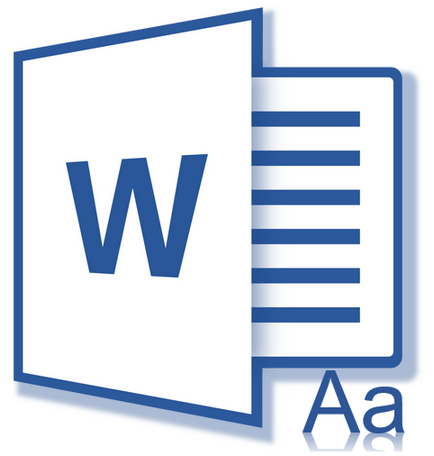
Necesitatea de a schimba cazul în MS Word adesea apare din cauza neglijenței utilizatorului. De exemplu, atunci când o bucată de text a fost introdus cu modul Caps Lock activat. De asemenea, uneori schimba este necesar să se înregistreze în Cuvântul în mod specific de a face toate literele mari, mici, sau exact opusul a ceea ce este în acest moment.
Pentru a schimba pur și simplu faceți clic pe registru doar un singur buton de pe bara de instrumente Acces rapid în Word. Acest buton este situat în tab-ul „Acasă“, în grupul Instrumente, „Font“. Din moment ce îndeplinește mai multe funcții ale modificărilor de registry, este necesar să se ia în considerare fiecare dintre ele.
1. Selectați porțiunea de text pentru a schimba registrul.

2. Faceți clic pe butonul din bara de instrumente Acces rapid „Înregistrare“ (aa) situat în grupul de instrumente „Font“ în tab-ul „Home“.
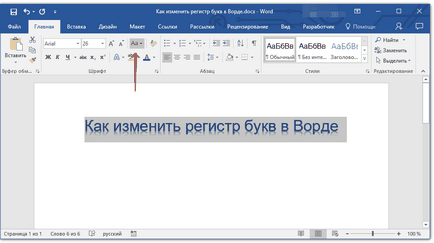
3. Selectați meniul vertical tipul corespunzător de schimbări cheie de registry:
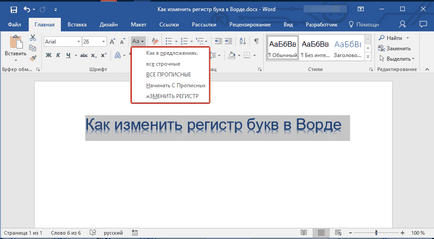
- Ambele propuneri - se va face prima literă a propozițiilor cu majuscule, toate celelalte litere devin litere mici;





Schimbarea de caz poate fi și cu hotkeys:
1. Selectați partea a textului în care doriți să schimbați cazul.

2. Apăsați «SHIFT + F3» una sau mai multe ori pentru a schimba cazul în textul de pe dreapta (schimbare este similar cu ordinea elementelor de pe butonul de meniu „Înregistrare“).

Notă: Cu combinația de taste pentru a comuta alternativ între cele trei stiluri de registru - „toate cu litere mici“, „toate majusculele“ și „cu un capital“, dar nu „Cum în propozițiile“ și nu „cazul schimbării“.
Pentru a aplica la tipul de text de scris, cu litere majuscule mici, trebuie efectuate următoarele manipulări:
1. Evidențiați fragmentul de text dorit.

2. Deschideți grupul instrument „Font“, făcând clic pe săgeata din colțul din dreapta jos al casetei de dialog.
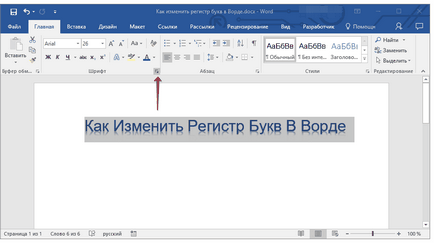
3. În „Modificare“, bifați caseta opusă elementului „capacele mici“.
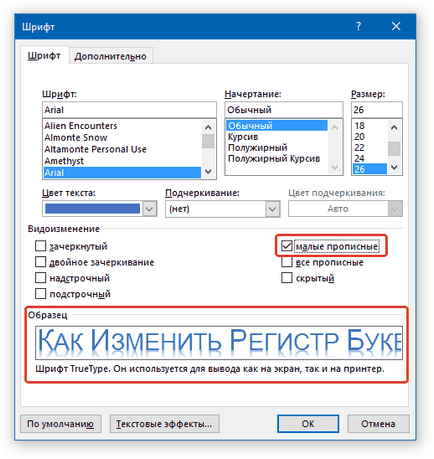
Notă: În „proba“, puteți vedea modul în care textul va arăta după modificările.
4. Faceți clic pe „OK“ pentru a închide fereastra.

Asta e cât de ușor este de a schimba cazul literelor în Cuvântul în conformitate cu cerințele dumneavoastră. Vă dorim să accesați această cheie numai atunci când este necesar, dar cu siguranță nu din cauza neglijenței.
Suntem încântați să fie în măsură să vă ajute să rezolve problema.
La rândul său, ne puteți ajuta prea. chiar ușor.